
Crear o eliminar buzones en Mail en la Mac
Todas las cuentas de correo que usas en Mail tienen el siguiente conjunto de buzones estándar: Entrada, Enviados, Borradores y Basurero. Puedes crear tus propios buzones para ayudarte a mantener tu correo organizado. Por ejemplo, puedes crear un buzón llamado Club de lectura con más buzones dentro de él para organizar los mensajes por autor o género, y después mover mensajes a uno de los buzones.
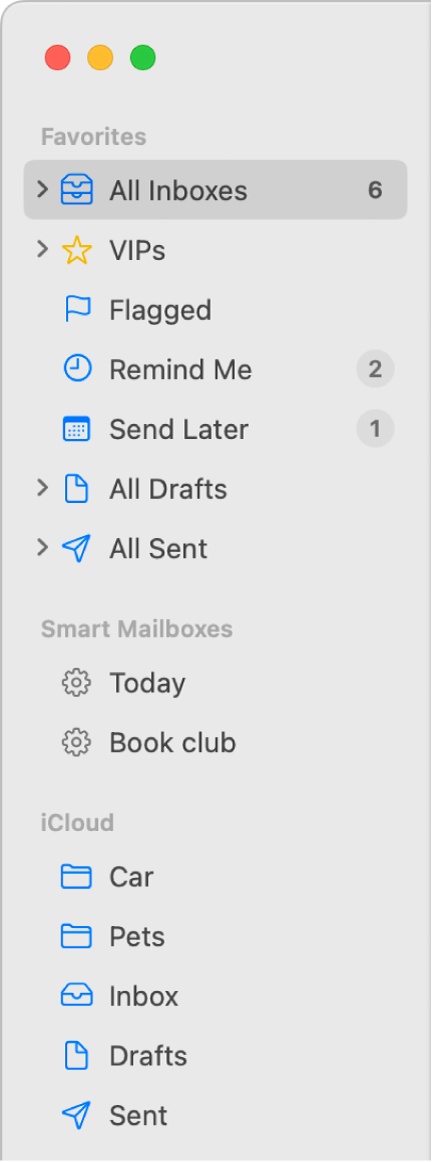
Consejo: si quieres organizar tus mensajes sin moverlos, usa buzones inteligentes.
Crear buzones
En la app Mail
 en tu Mac, selecciona Buzón > Nuevo buzón.
en tu Mac, selecciona Buzón > Nuevo buzón.Haz clic en el menú desplegable Ubicación y selecciona dónde quieres crear el buzón.
En mi Mac: los buzones que creas en En mi Mac son locales, lo que significa que puedes acceder a ellos sólo desde la Mac en donde los creaste.
Una cuenta: los buzones creados en el servidor de correo de tu cuenta de correo electrónico se pueden acceder desde cualquier computadora o dispositivo donde se use la cuenta.
Si seleccionas un buzón existente como ubicación, el nuevo buzón se crea dentro del buzón existente, como una carpeta secundaria.
Escribe un nombre para el buzón y haz clic en OK.
En un ambiente de trabajo, es posible que haya buzones de sólo lectura disponibles para tu cuenta. Por ejemplo, se puede usar una carpeta pública para proporcionar información a todos los usuarios del sistema de correo de la empresa. Los buzones de solo lectura no permiten crear subcarpetas ni guardar mensajes dentro. Para averiguar cómo enviar mensajes al buzón, ponte en contacto con tu administrador de correo electrónico.
Si quieres volver a ordenar los buzones de una cuenta de correo en la barra lateral de Mail, arrastra un buzón a la ubicación que quieras dentro de la cuenta.
Eliminar buzones
Advertencia: si eliminas un buzón de forma permanente, se eliminan de forma permanente tanto el buzón como su contenido (incluidos otros buzones) y la operación no se puede deshacer.
En la app Mail
 en tu Mac, selecciona un buzón en la barra lateral de Mail.
en tu Mac, selecciona un buzón en la barra lateral de Mail.Selecciona Buzón > Eliminar buzón.
Si tiene problemas al eliminar un buzón en el servidor de una cuenta IMAP, ponte en contacto con el proveedor de la cuenta.
Cuando se elimina un buzón inteligente, los mensajes que muestra permanecen en sus ubicaciones originales.
Si usas el Finder para eliminar un buzón, los cambios podrían no mostrarse en Mail.
Nota: si tienes configurado Time Machine para que realice respaldos de los archivos de tu Mac, podrás utilizar los respaldos para restaurar contenido que Mail haya descargado (según las opciones configuradas en Mail y en tu Mac). Consulta Restaurar elementos desde un respaldo de Time Machine.